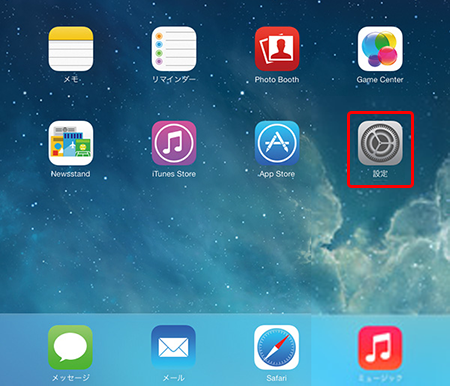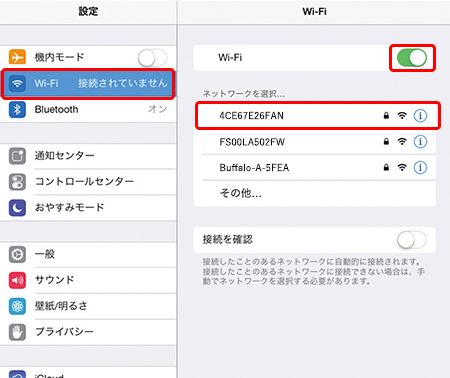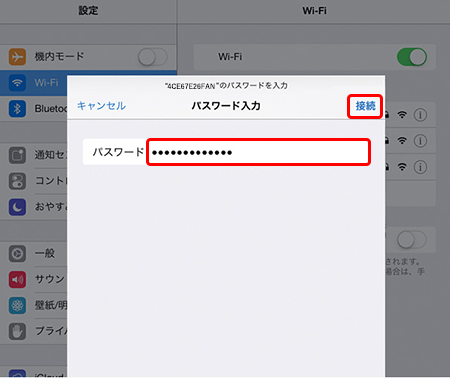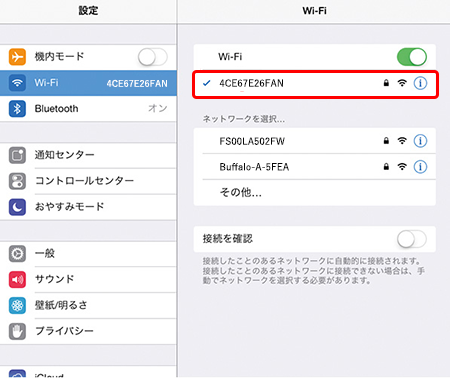無線LAN(Wi-Fi)接続設定
(iOS/タブレット編)
事前確認
お使いの無線LANルーターのシールを見ながら設定してください。
※下図は「無線LANルーター」の一例です
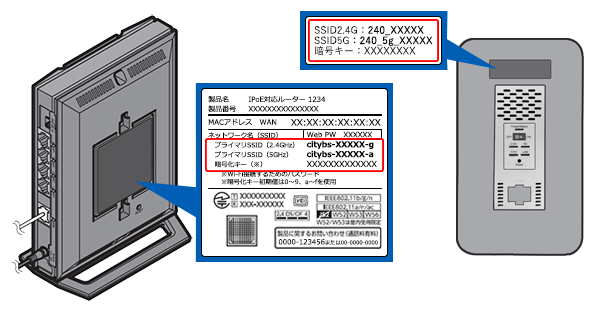
無線LANルーター本体(側面、底面など)に貼られたシールに接続に必要な情報「ネットワーク名(SSID)」「暗号化キー(PASS KEY)」が印字されています。
※シールが貼られていない場合などは、無線LANルーターの取扱説明書をご確認ください。